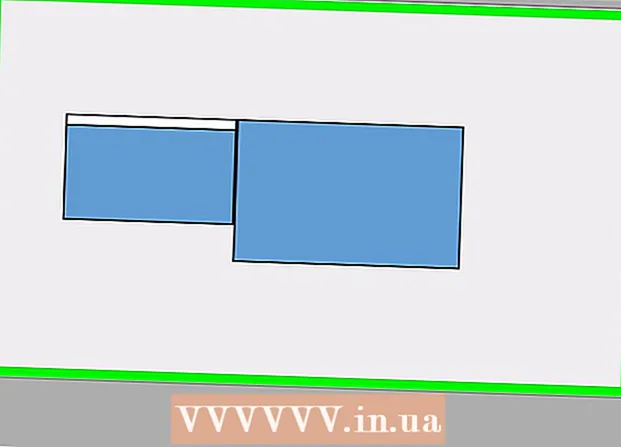Autor:
Peter Berry
Erstelldatum:
16 Juli 2021
Aktualisierungsdatum:
1 Juli 2024

Inhalt
In diesem Wiki erfahren Sie, wie Sie Daten aus zwei verschiedenen Arbeitsblättern in einer Microsoft Excel-Arbeitsmappe zusammenführen.
Schritte
Doppelklicken Sie auf die Arbeitsmappe, um sie in Excel zu öffnen. Diese Arbeitsmappe muss mindestens 2 Blätter enthalten, die Sie zusammenführen möchten.

Klicken + um eine neue Tabelle zu erstellen. Diese Schaltfläche befindet sich am unteren Rand der Arbeitsmappe rechts neben dem Namen des letzten Blattes.
Klicken Sie auf Zelle A1. Klicken Sie einfach einmal, um auszuwählen.

Klicken Sie auf die Karte Daten (Daten) am oberen Bildschirmrand zwischen „Formel“ und „Überprüfen“.”
Klicken Sie auf die Aktion Konsolidieren (Zusammenführen) in der Gruppe "Datenwerkzeuge" der oberen Symbolleiste. Das Konsolidierungsfenster wird angezeigt.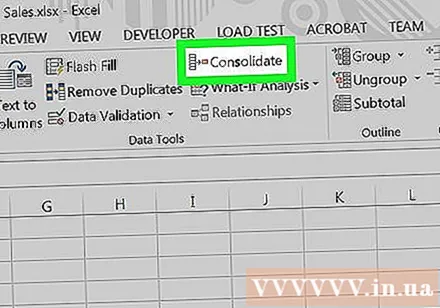

Wählen Summe (Plus) aus dem Dropdown-Menü „Funktion“. Dies ist das erste Dropdown-Menü im Konsolidierungsfenster.
Klicken Sie auf den Aufwärtspfeil rechts neben dem Feld "Referenz". Die Konsolidierungstabelle wird zurückgezogen und der Titel in Konsolidieren - Referenz geändert.
- In einigen Versionen von Excel ist der Pfeil grau oder schwarz. Auf dem Rest sehen Sie ein kleines Rechteck mit einem winzigen roten Pfeil.
Wählen Sie Daten in der ersten Tabelle aus. Klicken Sie dazu auf den Blattnamen am unteren Bildschirmrand und ziehen Sie die Maus über die Daten, die Sie zusammenführen möchten. Die Daten werden jetzt von gepunkteten oder gestrichelten Linien umgeben.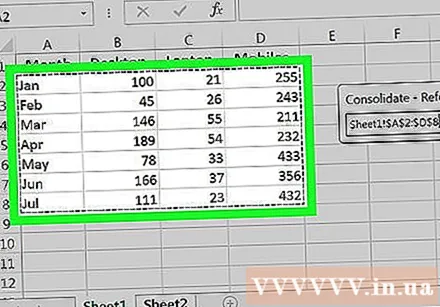
Klicken Sie im Fenster Konsolidieren - Referenz auf den Pfeil. Das größere Konsolidierungsfeld wird wieder angezeigt.
Klicken Hinzufügen (Hinzufügen) rechts neben dem Feld "Alle Referenzen". Wir können weiterhin ausgewählte Daten mit Daten aus einem anderen Blatt zusammenführen.
Klicken Sie im Feld "Referenz" auf den Aufwärtspfeil. Nach wie vor wird die Konsolidierungstabelle verkleinert und der Titel in Konsolidieren - Referenz geändert.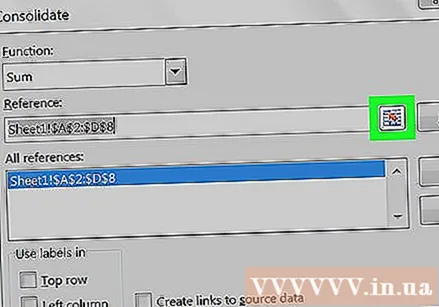
Wählen Sie die Daten im zweiten Arbeitsblatt aus. Klicken Sie auf den Blattnamen unten in der Arbeitsmappe und wählen Sie die Daten aus, die Sie zusammenführen möchten.
Klicken Sie im Fenster Konsolidieren - Referenz auf den Pfeil.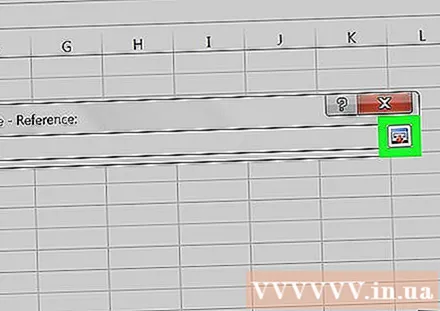
Drück den Knopf Hinzufügen. Im Feld "Alle Referenzen" werden zwei ausgewählte Datentabellen angezeigt.
- Wenn andere Arbeitsblätter zusammengeführt werden müssen, fügen Sie die Daten auf die gleiche Weise hinzu wie bei den beiden vorherigen Blättern.
Aktivieren Sie das Kontrollkästchen neben "Obere Zeile" und "Linke Spalte" in der unteren linken Ecke der Konsolidierungstabelle.
Klicken in Ordnung. Die ausgewählten Daten werden zusammengeführt und in der neuen Tabelle angezeigt. Werbung